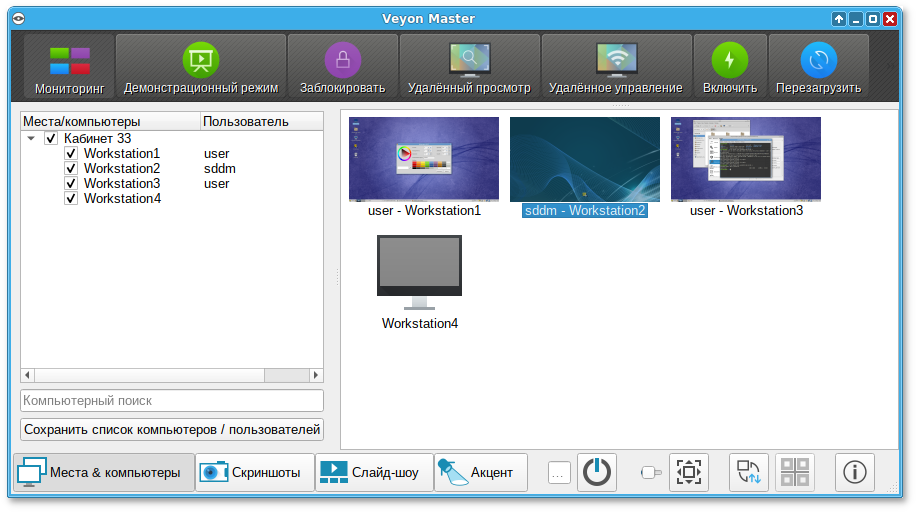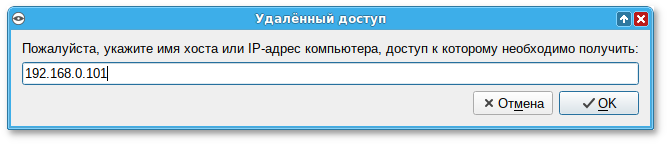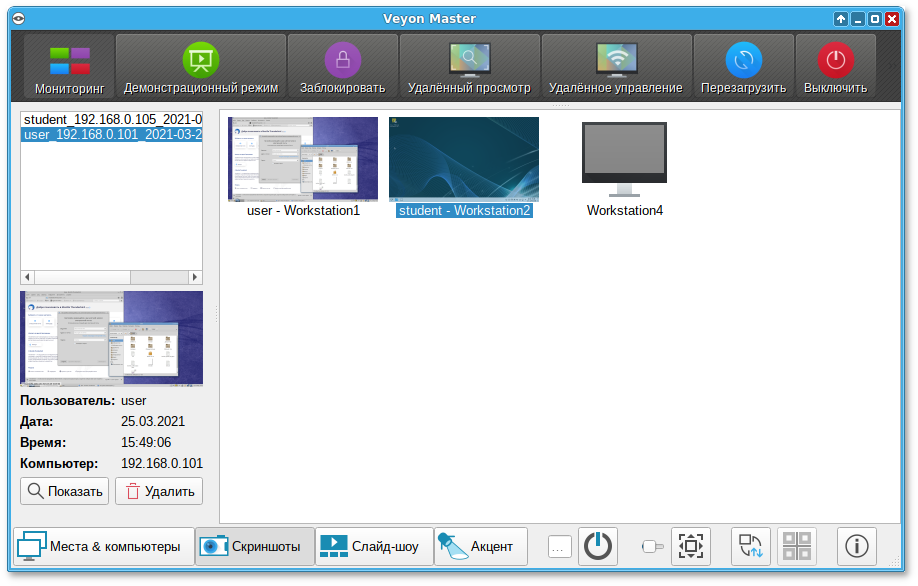43.2. Использование Veyon
На компьютере преподавателя запустите Veyon, выбрав → → .
По верхнему и нижнему краям окна Veyon Master расположены панели, содержащие кнопки для настройки Veyon.
Кнопка Места & компьютеры в строке состояния открывает панель выбора компьютеров. Здесь можно отметить компьютеры, которые необходимо отображать.
Добавить новые классы и компьютеры можно в конфигураторе Veyon.
Все доступные функции доступны через кнопки на панели инструментов, а также из контекстного меню отдельных компьютеров.
Нажатие кнопки на панели инструментов активирует нужную функцию на всех отображаемых компьютерах. Для того чтобы активировать функцию на одном компьютере, выбирать действие нужно в контекстном меню данного компьютера. Если выделено несколько компьютеров (например, клавишей Ctrl), выбор в контекстном меню приведёт к запуску данного действия на выбранных компьютерах.
43.2.1. Просмотр и запись происходящего на компьютерах учеников
По умолчанию на экране демонстрируется происходящее на всех активных компьютерах. Начать просмотр происходящего на экране одного компьютера можно, выбрав в контекстном меню этого компьютера пункт . Если нажать кнопку Удалённый просмотр на верхней панели окна, потребуется ввести IP-адрес компьютера, доступ к которому надо получить:
Для записи текущего состояния ученического компьютера, необходимо в контекстном меню этого компьютера выбрать пункт .
Нажав на кнопку Скриншот на панели инструментов, можно сделать снимки всех активных рабочих станций. Нажав на кнопку Скриншот на нижней панели окна, можно просмотреть сохраненные записи.